1、我们首先打开WPS,点击【插入】-【形状】选择【任意多边形】,如图所示。

2、我们点击任意多边形之后,它会出现一个【+】号,单击鼠标可画直线(自己需要的形状),如图所示。

3、我们把最后一条线条和开头的线条重合后,它会自动闭合路径并且填充上颜色,如图所示。

4、我们选中形状,在【绘图工具】找到【编辑形状】选择【编辑顶点】,这时候形状的外面变成红色,如图所示。

5、我们单击任意一个顶点,可以拖动两边的白色点调整平滑,如图所示。
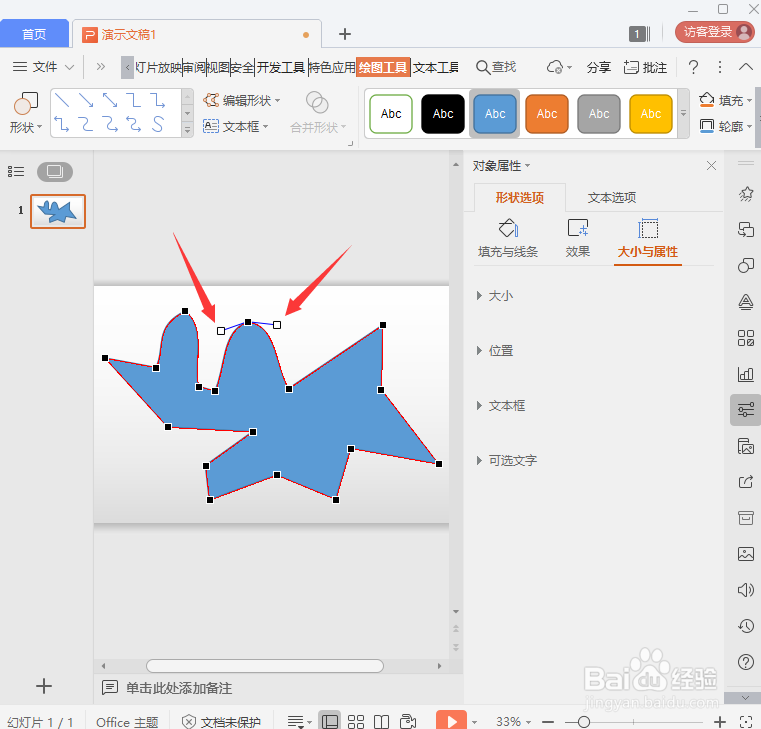
6、形状每一个顶点都是可以调整的。它不仅可向里拖动,还可以向外拉,如图所示。

7、最后,我们选中形状在【绘图工具】里,选择颜色,调整【阴影】就完成了。

